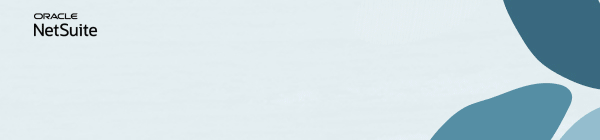ディスカッション
AIを用いた自動化で請求書処理を合理化
AIを用いた考察を使用して、計画と予測を迅速化
Join us for complimentary one-day events around the world and step into a future fueled by AI and limitless potential. Explore new breakthroughs, sharpen your skills, and connect with experts who are shaping what’s next. Experience bold keynotes, interactive learning, and connections that span the global NetSuite community. Discover what's next at SuiteConnect Tour 2026.
We’re excited to announce that the 2025 Community Recap is now available! This special recap highlights the amazing contributions and achievements of our members over the year and celebrates the collective success of our community.
Check your personalized recap to see the impact you made in 2025 and how your efforts helped shape our community’s growth and success.
View Your 2025 Community Recap
Thank you to everyone for your passion, collaboration, and support. Here’s to building an even stronger community together in the year ahead!
Season’s greetings to you and yours! As we head into the holidays (December 24 – January 4), we want to take a moment to celebrate the incredible strength and collaboration within our community. Even during the break, you can continue to benefit from connecting with peers, searching related threads, posting your questions, and marking helpful replies as “Accepted” in the Support Community.
Please note our dedicated team will be on reduced coverage during this time, and regular responsiveness will resume on January 5. Wishing you a joyful and restful holiday season!
-The NetSuite Support Community Team
NetSuiteの始め方|方法1: 「リース償却スケジュールによるリース支払」サブタブ
前の記事では、NetSuiteでリース・レコードを作成するプロセスについて、手動作成とレコードのインポートの両方について説明しました。これらの記事は以下のリンクから閲覧できます:
次に、「NetSuiteの始め方」シリーズに進み、次のステップである「リース払い」を追加します。
リース・レコードを作成すると、ステータスが最初に「リース支払保留」に設定されていることがわかります。これは、リース支払をレコードに関連付ける必要があることを示します。NetSuiteは、このプロセスに2つの方法を提供し、この記事では、「リース償却スケジュール」サブタブを使用して最初の方法を詳しく説明します。
「リース償却スケジュール」サブタブでリース支払を追加する手順は、次のとおりです。
- 「固定資産」 > 「リース」 > 「リース」に移動
- 「リース」ページで、リース支払を追加する「リース」レコードの横にある「編集」をクリックします。
- リース・レコードの「リース償却スケジュール」サブタブをクリックします。
- 一度に複数の支払を入力する手順は、次のとおりです。
- 「開始日」フィールドに、生成される支払の開始日を入力します。
- 「金額」フィールドに、生成される支払の固定金額を入力します。
- 「支払の生成」をクリックします。「支払の生成」ボタンは、新規リースを作成するとき、または変更したリース・レコードにリース支払を入力するときに使用できます。
- ノート:一度に生成される支払は最大120件です。この制限を超えて支払を追加するには、CSVインポートを使用して支払を入力します。詳細は、「CSVインポートによるリース支払の追加または更新」を参照してください。
- リース支払を1つずつ入力するには:
- 「日付」列に、リース支払日を入力します。
- 「金額」列に、リース支払金額を入力します。
- 「追加」をクリックします。
- ノート:最初のリース支払日が月の15日以前の場合、利息は計算されず、元金金額はリース支払金額と等しくなります。
- 一度に複数の支払を入力する手順は、次のとおりです。
- 必要なすべての支払を追加したら、「保存」をクリックします。次に、NetSuiteは、各リース支払の正味現在価値、残高、利息および元金を計算します。
リース支払が作成されると、ステータスが「リース支払保留」から「リース仕訳作成保留」に変更されます。
次の記事に引き続き注目してください。ここでは、CSVインポートを介してリース支払を追加する2番目の方法について説明します。
「NetSuiteの始め方」カテゴリの「基本会計」セクションにアクセスして、NetSuiteの基本的な会計機能を順を追って説明する、初心者向けのガイドを探ります。
Ayitah Tallada | General Accounting and Asset Management
Did you know your engagement in our programs can lead to awesome surprises? That's right!
By participating and showcasing your skills, you'll get a chance to win exclusive rewards. Are you ready to unlock your potential and claim these amazing perks?
Learn more and join in the fun: